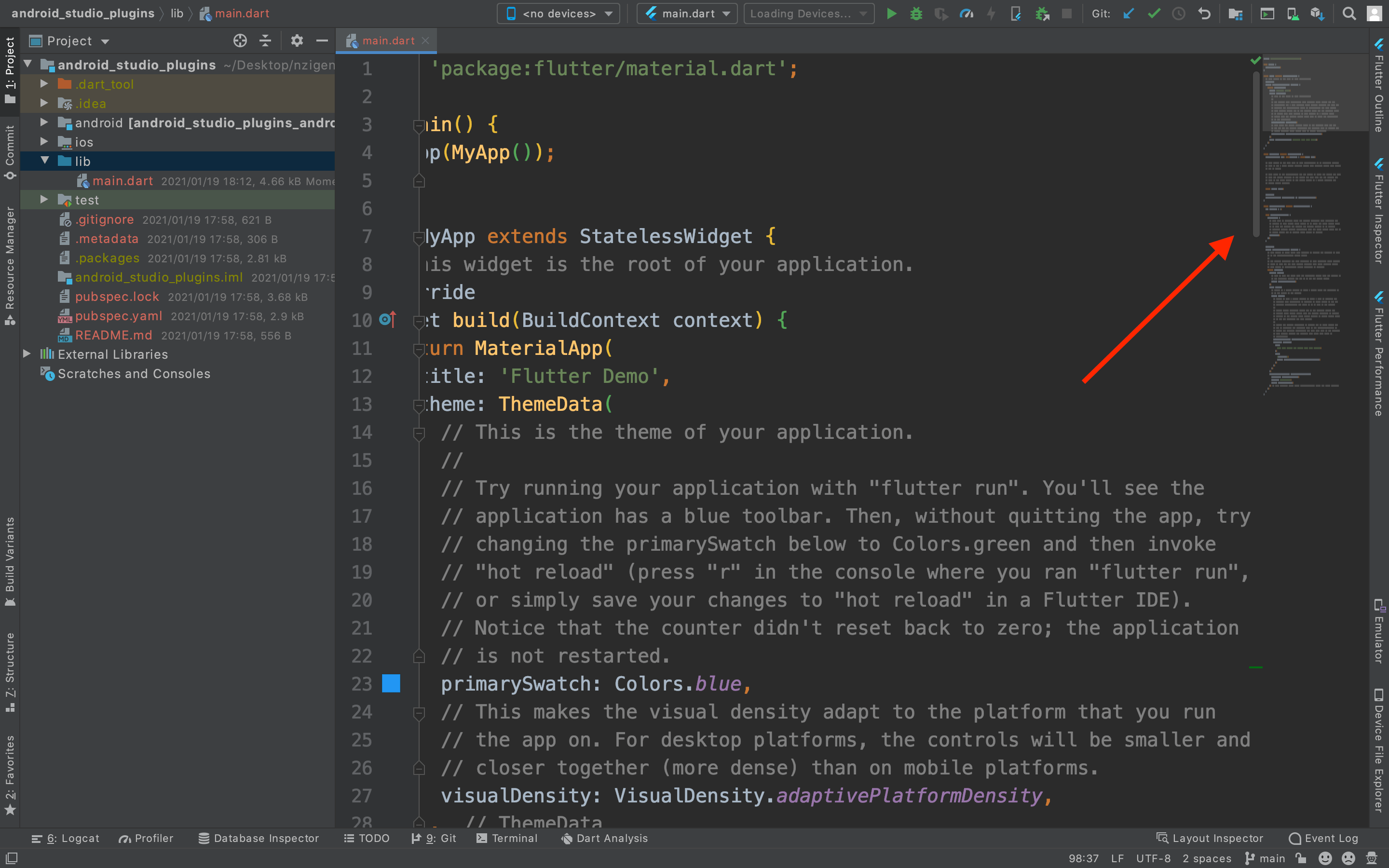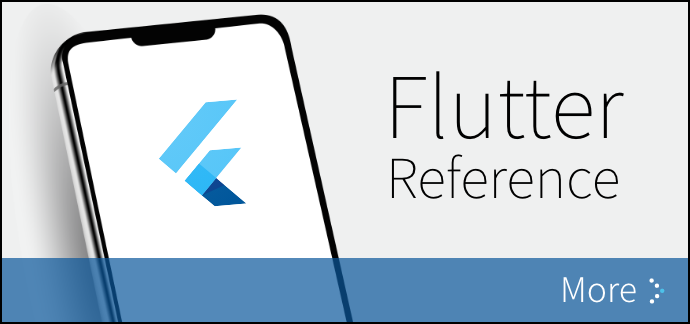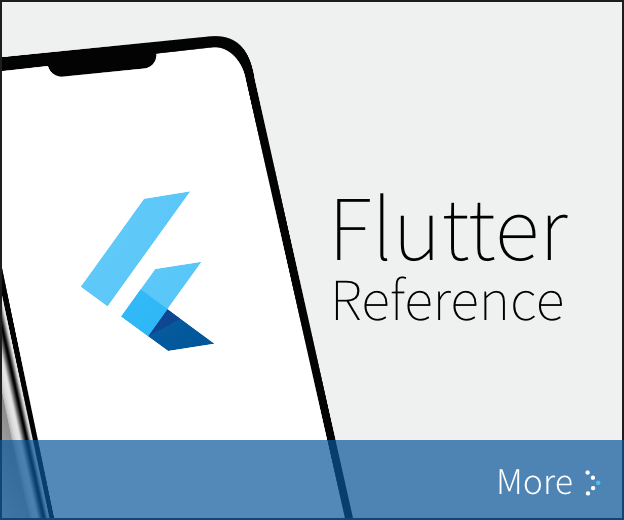Android Studio に 便利なプラグインをインストールしよう。
プラグインとは、アプリケーションの機能を拡張するソフトウェアのことです。
つまり、 すでに便利な Android Studio に追加の機能を加えて、さらに便利にしてくれるものとなります。
以下では、追加すると便利なプラグインを紹介します。
プラグインの場所は、エディター上部のメニューバーより、 Android Studio > Preference > Plugins となります。
Save Actions
このプラグインは、ファイル保存時に自動でコードの整形とインポートを整理してくれるものです。
これらを手動で行うことも可能ですが、ファイル保存時に自動でしてくれるほうが便利ですよね。
以下の画像のように、 MarketPlace にて Save Actions と検索してインストールしてください。
インストールしてエディターを再起動します。
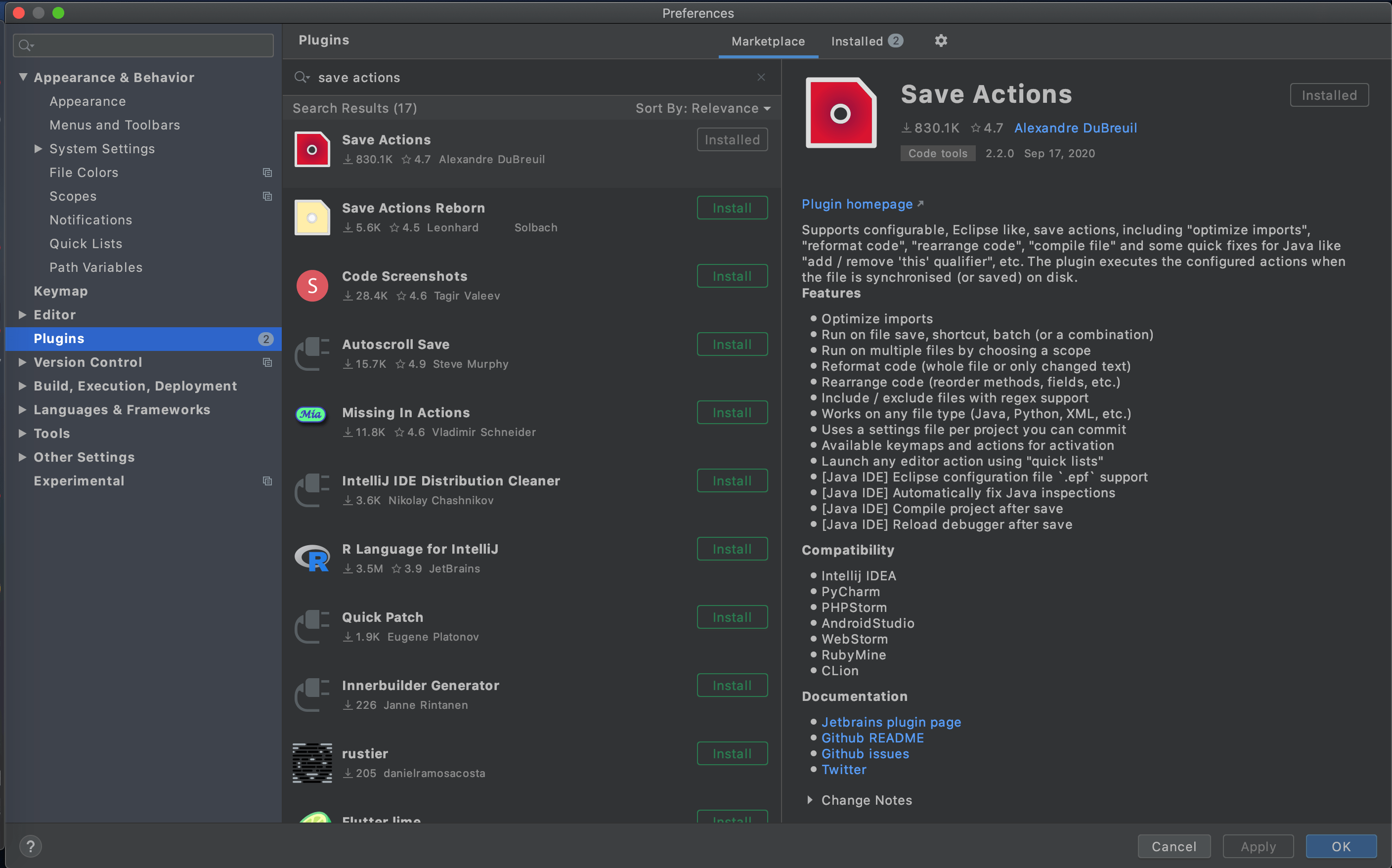
そして、 Preference の左メニューから Other Setttings のタブを開き、 Save Actions をクリックしてください。
あとは、以下の画像の赤枠で囲われている選択肢の箇所にチェックを入れて、 Apply > OK をクリックするだけです。
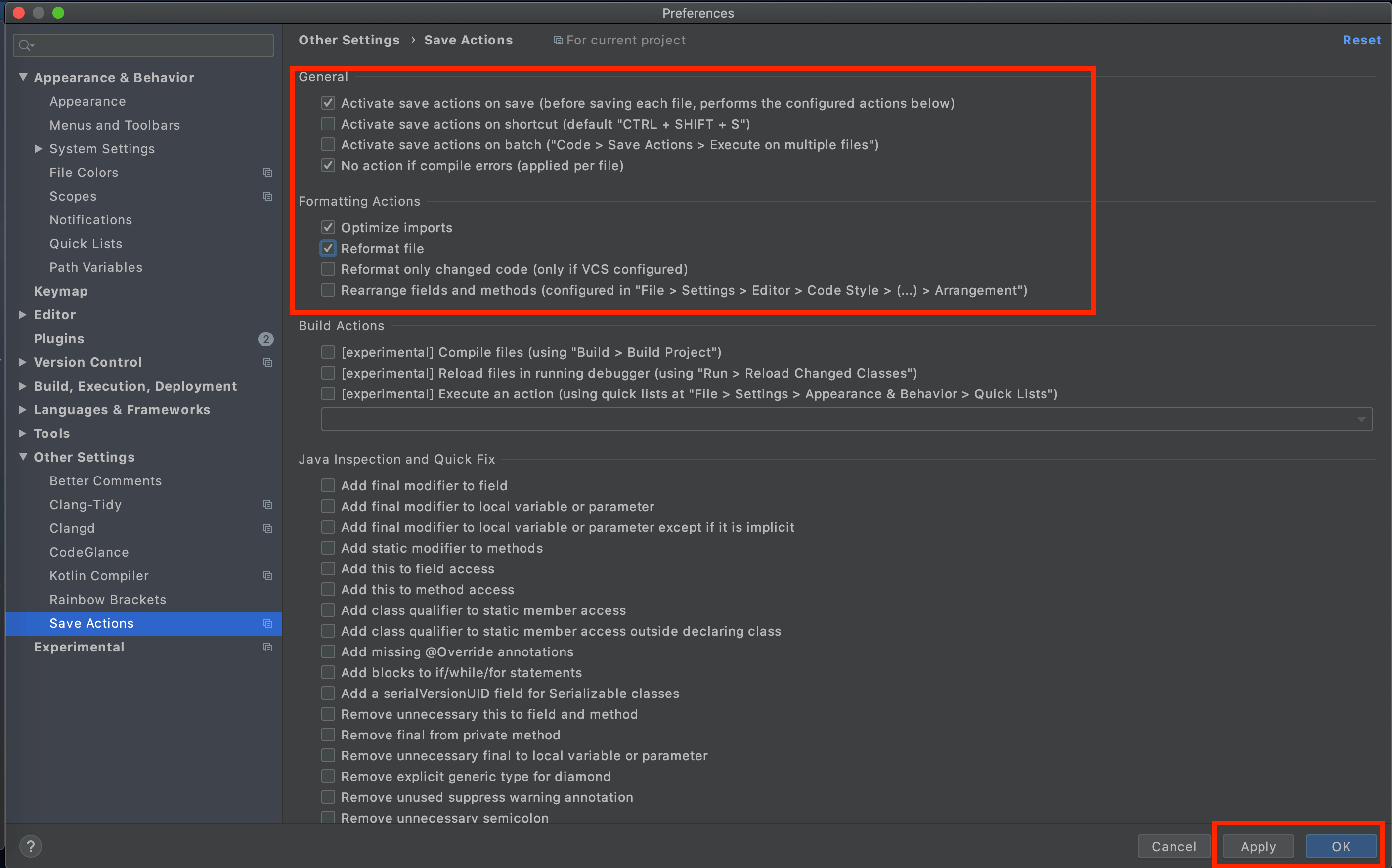
Flutter Enhancement Suite
このプラグインは、Flutter プロジェクト内で使用するパッケージ管理を簡単にしてくれるものです。
従来であれば、まず pub.dev で使用したいパッケージページへ行きます。
そして、インストールマニュアルに記載されている通りに pubspec.yaml に依存関係とバージョンを記載します。
しかし、このプラグインがあれば、すべてが pubspec.yaml ファイル内で完結します。
以下の画像のように、 MarketPlace にて Flutter Enhancement Suite と検索してインストールしてください。
インストールしてエディターを再起動します。
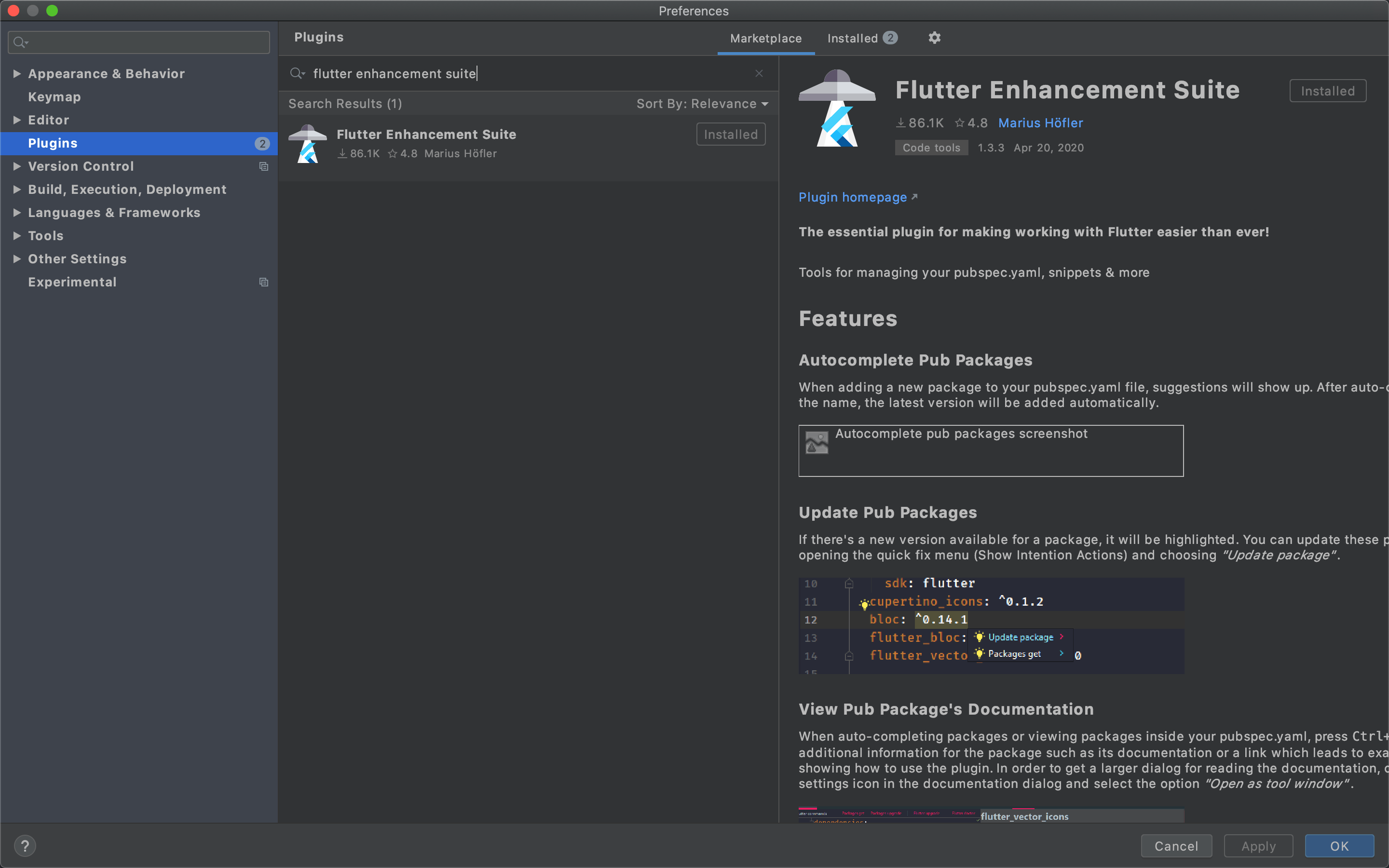
以下の画像では、プロジェクト内で url_launcher のパッケージを使うために、pubspec.yaml に url... と書いていきます。
すると、予測探索機能で url_launcher が候補として挙がります。
また、それを選択するとそのパッケージの最新のバージョンでインストールを開始してくれます。
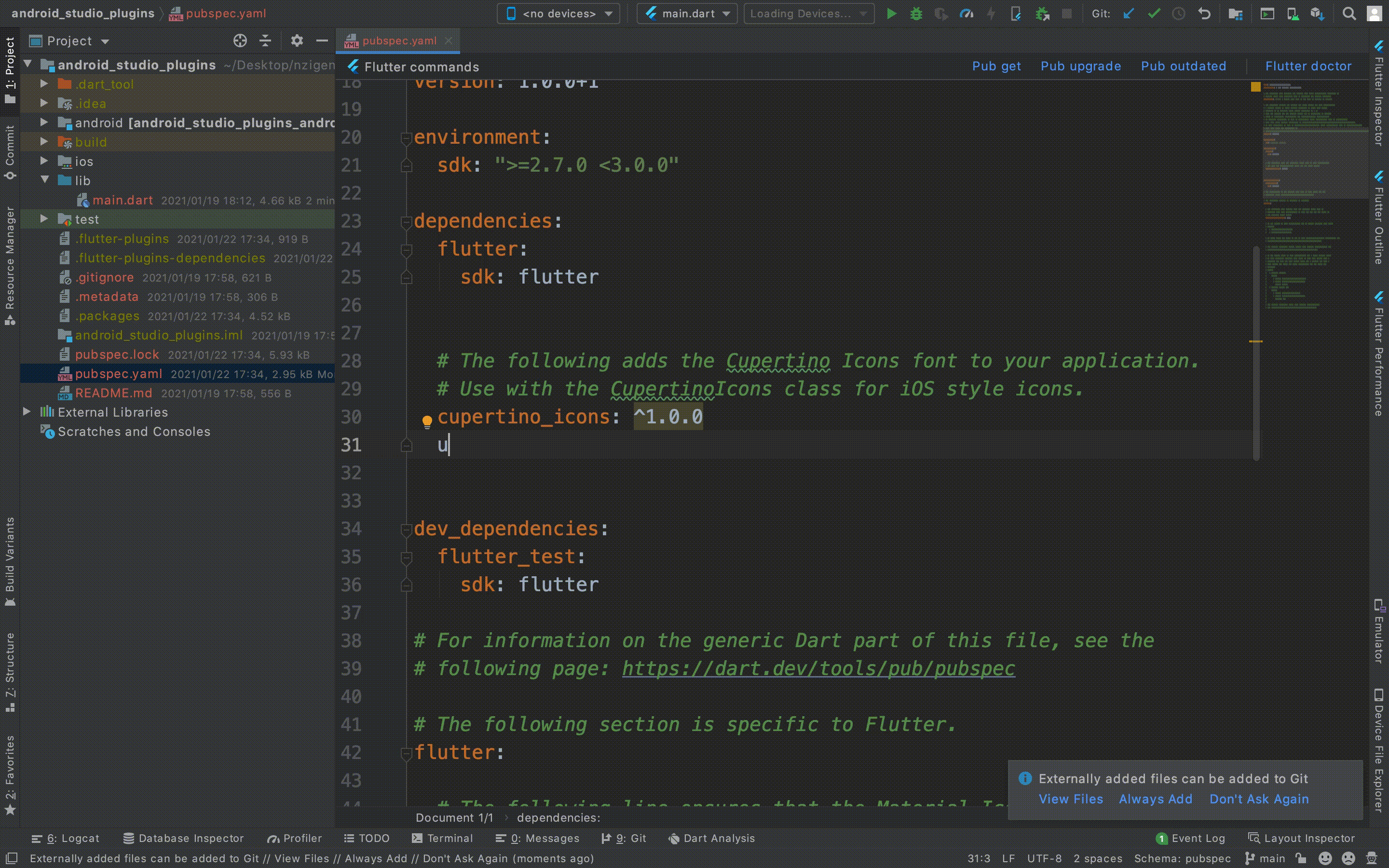
それ以外にも、現在使用しているパッケージで最新ではない古いバージョンでインストールされている場合には、ユーザーに目印をつけてお知らせしてくれます。
また、最新のバージョンにアップデートして、再インストールしてくれる機能もあります。
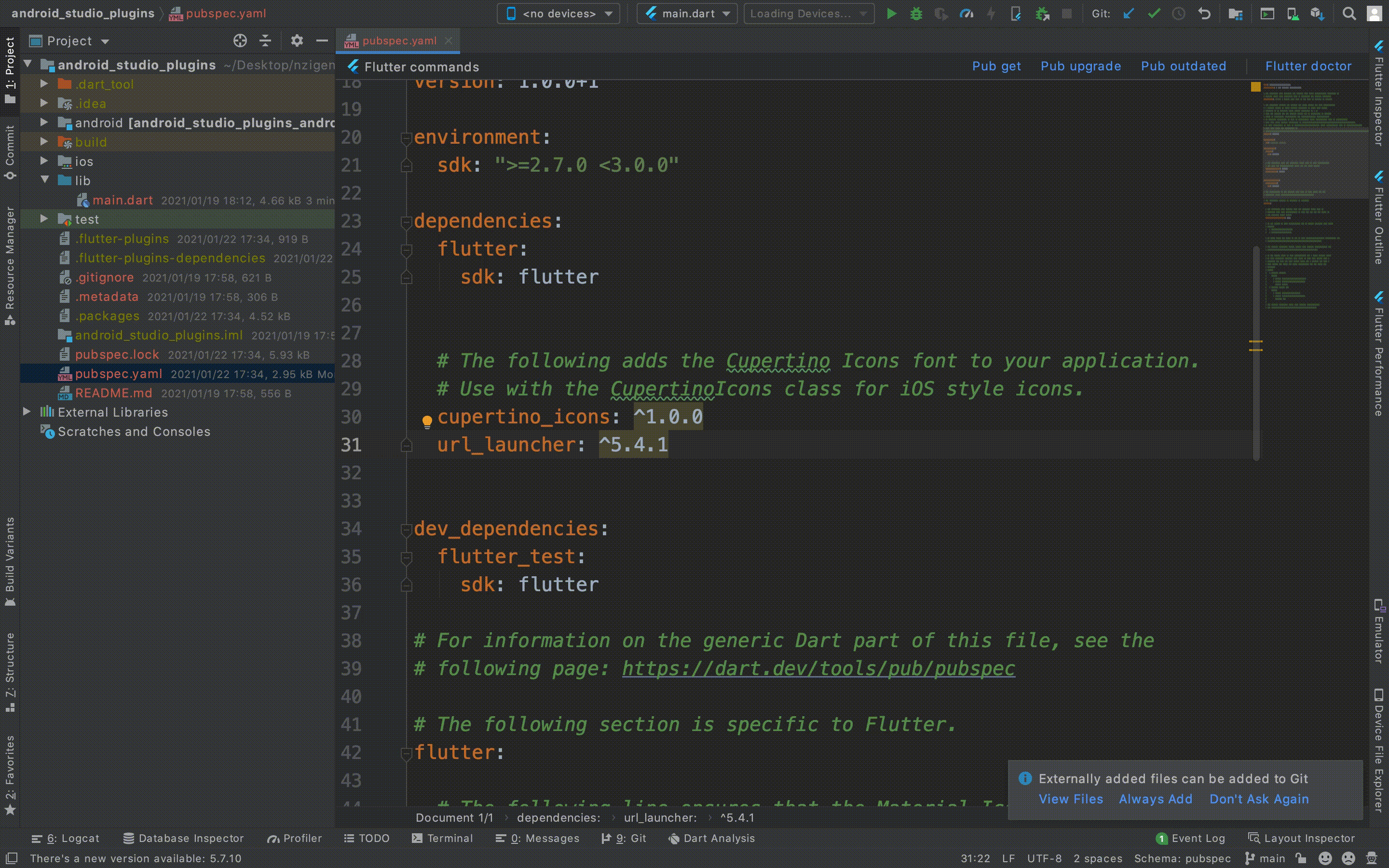
Rainbow Brackets
このプラグインは、ソースコード内で多用するカッコの対応関係を色で分かりやすくしてくれるものです。
以下の画像のように、 MarketPlace にて Rainbow Brackets と検索してインストールしてください。
インストールしてエディターを再起動します。
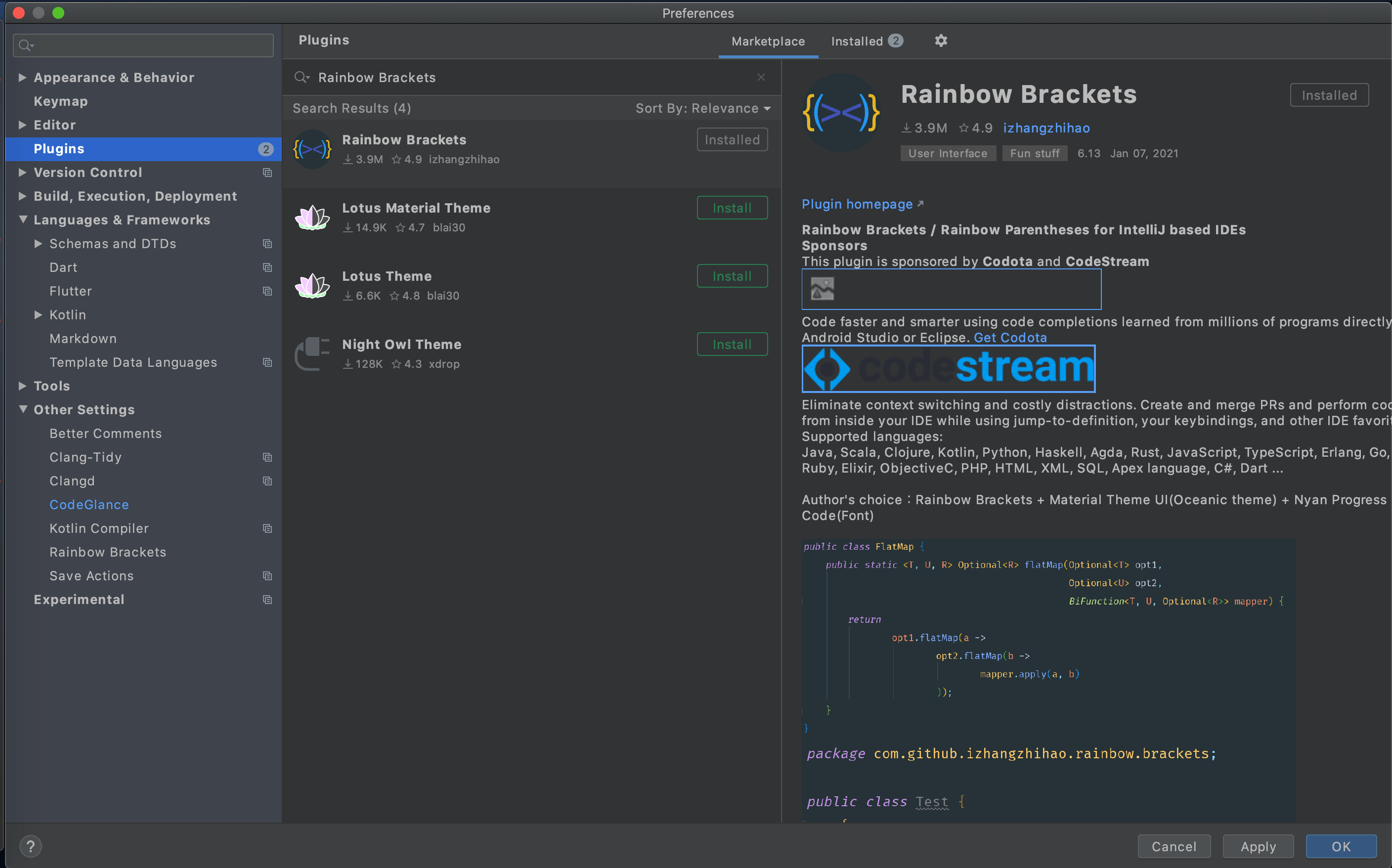
以下の画像は、それぞれのカッコに対応して異なる色が施されて、より読みやすくなったコード例となります。
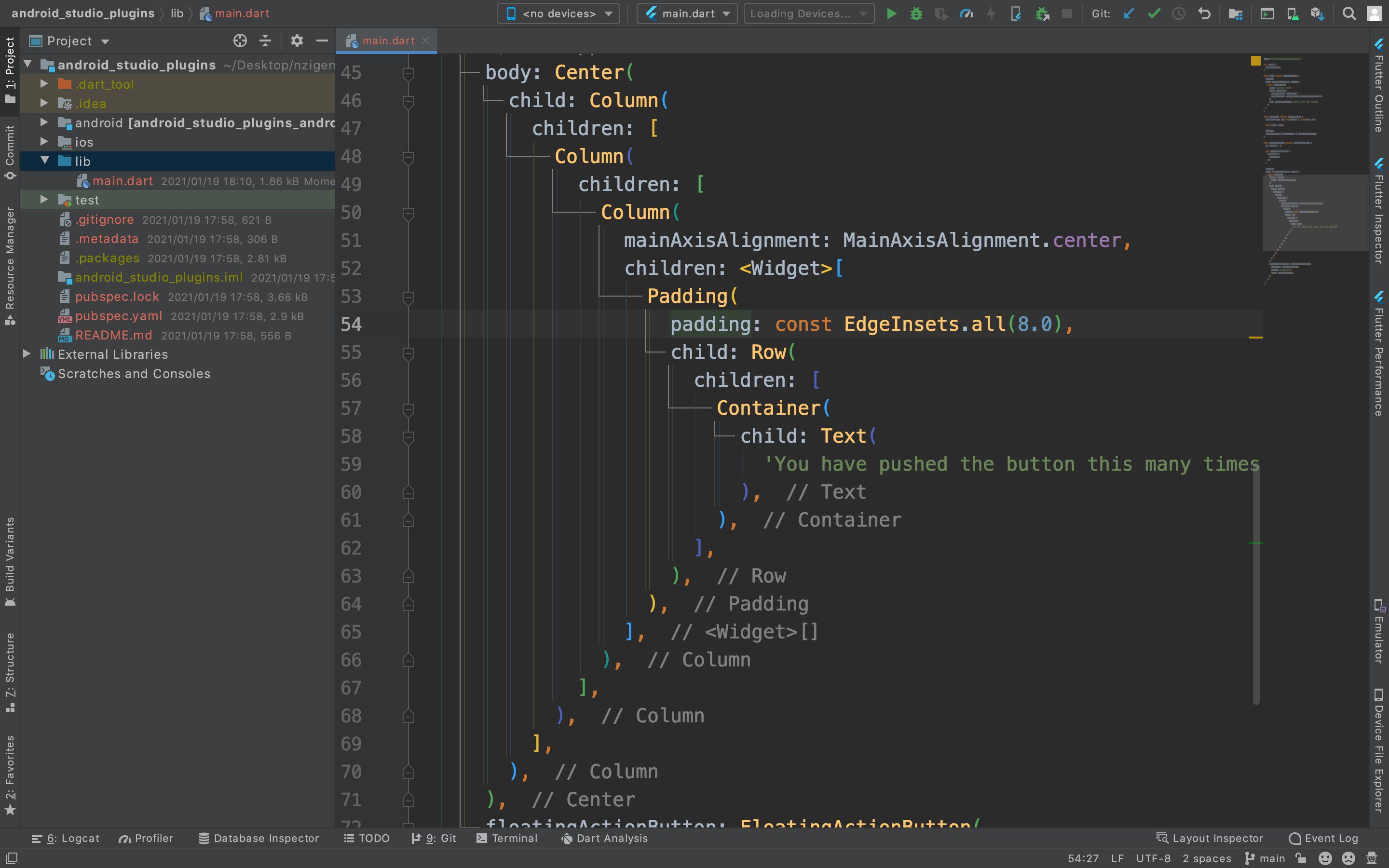
CodeGlance
このプラグインは、ソースコードのミニマップを設置し、ユーザーが現在作業している箇所がどこなのかを教えてくれるものです。
以下の画像のように、 MarketPlace にて CodeGlance と検索してインストールしてください。
インストールしてエディターを再起動します。
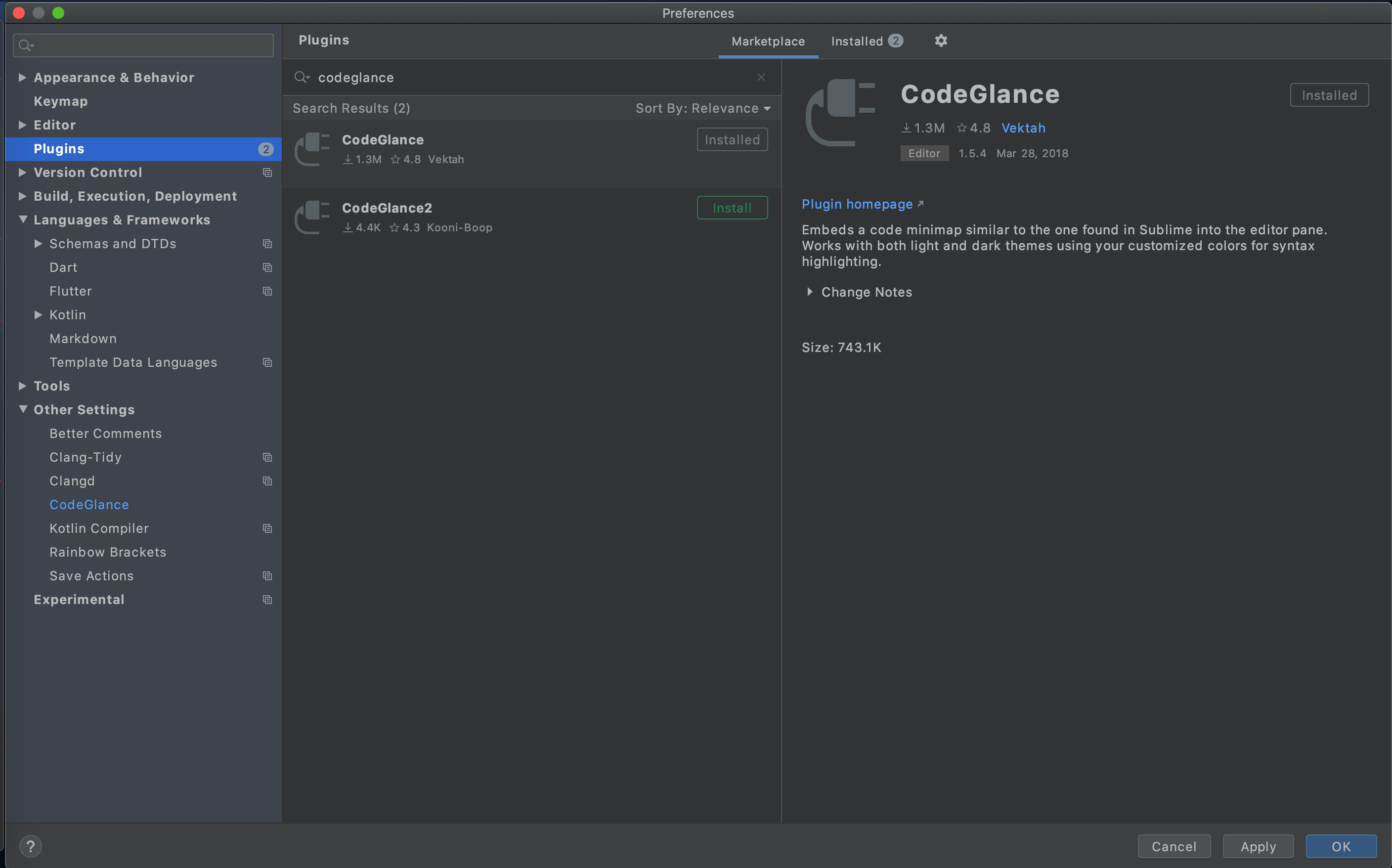
以下の画像内で赤矢印が指している箇所をみてください。
CodeGlance は、画面右端にソースコードのミニマップを設置してくれます。
そして、そのうち白く影がかかった箇所が現在のユーザーが作業している場所となります。